1. 내 컴퓨터 GPU에 맞는 CUDA SDK 버전 확인하기
2025-05-02, 윈도우11 기준입니다.
엔비디아 GPU가 컴퓨터에 장착되어 있다면 아래의 명령어를 입력합니다.
nvidia-smi
그러면 아래와 같은 명령어가 출력됩니다.
Wed Apr 30 22:39:16 2025
+-----------------------------------------------------------------------------------------+
| NVIDIA-SMI 560.94 Driver Version: 560.94 CUDA Version: 12.6 |
|-----------------------------------------+------------------------+----------------------+
| GPU Name Driver-Model | Bus-Id Disp.A | Volatile Uncorr. ECC |
| Fan Temp Perf Pwr:Usage/Cap | Memory-Usage | GPU-Util Compute M. |
| | | MIG M. |
|=========================================+========================+======================|
| 0 NVIDIA GeForce RTX 4060 WDDM | 00000000:08:00.0 On | N/A |
| 0% 32C P8 N/A / 115W | 821MiB / 8188MiB | 0% Default |
| | | N/A |
+-----------------------------------------+------------------------+----------------------+
저의 운영체제는 윈도우11이고 로그를 보니 현재 드라이버 버전은 560.94, CUDA를 지원하는 권장 버전은 12.6, GPU는 "RTX 4060"입니다.(여기서 출력되는 CUDA Version이 현재 컴퓨터에 설치된 버전을 의미하지 않습니다.)
이제 자신의 GPU에 맞는 CUDA 소프트웨어를 찾아야 합니다.
https://en.wikipedia.org/wiki/CUDA
CUDA - Wikipedia
From Wikipedia, the free encyclopedia Parallel computing platform and programming model In computing, CUDA (Compute Unified Device Architecture) is a proprietary[2] parallel computing platform and application programming interface (API) that allows softwar
en.wikipedia.org
CUDA를 검색한 wiki 문서에서 찾을 수 있습니다(영어버전으로 접속)
접속하셨으면 왼쪽 사이드 바에서 GPUs Supported를 클릭합니다.
이제 Ctrl + F 눌러서 자신의 GPU 이름을 검색합니다.
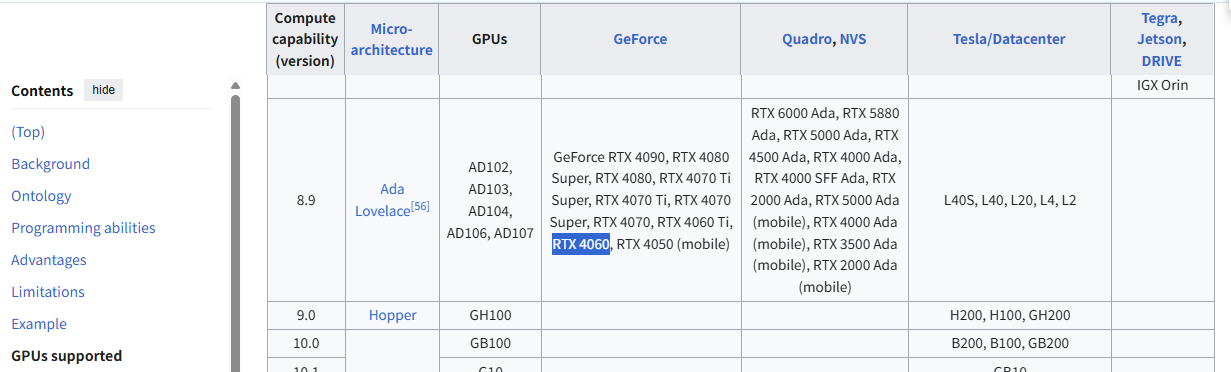
제 컴퓨터의 GPU는 RTX 4060이어서 Compute capability가 8.9라고 하네요.
숫자 8.9를 기억해주고 스크롤을 위로 올려 Compute capability 부분의 표를 찾아줍니다.
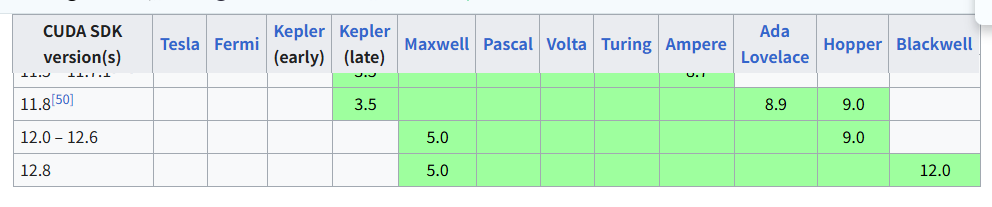
8.9를 지원하는 CUDA SDK 버전은 "11.8", "12.0-12.6", "12.8"이 있네요.
nivida-smi는 12.6을 권장하지만 저는 11.8을 선택하겠습니다.
2. CUDA Toolkit 다운로드
구글에 "cuda-toolkit 11.8" 검색하시면 다운로드할 수 있습니다.
https://developer.nvidia.com/cuda-11-8-0-download-archive
CUDA Toolkit 11.8 Downloads
developer.nvidia.com
윈도우/리눅스 선택할 수 있는데 각자 운영체제에 맞는 것으로 선택해서 설치진행하시면 됩니다.
3. 윈도우 환경변수 추가
GUI를 이용해서 설치를 완료했으면 다음 경로로 들어가서 nvcc.exe가 있는지 확인해줍니다.
C:\Program Files\NVIDIA GPU Computing Toolkit\CUDA\v11.8\bin윈도우라면 보통 이 경로에 있습니다.
nvcc.exe가 있는걸 확인한 뒤 환경변수 추가를 합니다.
윈도우 아이콘 오른쪽 클릭 > 시스템 > 고급 시스템 설정 > 환경 변수 > 시스템 변수 > Path(더블클릭)
이제 새로 만들기를 누르고 다음 2개 경로를 하나씩 넣습니다.
C:\Program Files\NVIDIA GPU Computing Toolkit\CUDA\v11.8\bin
C:\Program Files\NVIDIA GPU Computing Toolkit\CUDA\v11.8\libnvvp
이제 완료 누르고 터미널 창을 종료하고 다시 켠 뒤에 nvcc --version 명령어를 입력하면 완료입니다.
nvcc --version
nvcc: NVIDIA (R) Cuda compiler driver
Copyright (c) 2005-2022 NVIDIA Corporation
Built on Wed_Sep_21_10:41:10_Pacific_Daylight_Time_2022
Cuda compilation tools, release 11.8, V11.8.89
Build cuda_11.8.r11.8/compiler.31833905_0
이제 pytorch 모델을 학습, 추론할 수 있는 CUDA software가 설치 되었습니다.
추가. pytorch 11.8에 맞게 설치
https://pytorch.org/get-started/locally/
Start Locally
Start Locally
pytorch.org
이곳에서 자신이 설치한 cuda 버전과 운영체제, package, language를 선택 후 "Run this Command" 입력해 설치
pip install torch==2.1.2+cu118 torchvision==0.16.2+cu118 torchaudio --index-url https://download.pytorch.org/whl/cu118torch와 torchvision을 설치한 cuda 버전에 맞게 설치해주어야 합니다.(11.8은 torch 2.1.2~2.2.x을 대부분 지원합니다.)
아래 코드도 실행해보세요.
import torch
print(torch.cuda.is_available())
print(torch.version.cuda)
print(torch.cuda.get_device_name(0))
'[Dev] > [가상환경]' 카테고리의 다른 글
| [가상환경] vscode 실행시 venv 자동실행 (0) | 2025.05.07 |
|---|---|
| [가상환경] venv 가상환경 생성(버전 지정) (0) | 2025.05.03 |
| [venv] 파이썬 가상환경 venv 생성 및 활성화 (0) | 2024.04.01 |
| [Anaconda] 윈도우 wsl 우분투에 아나콘다 설치 (Ubuntu 22.04 LTS) (0) | 2024.03.26 |
| [git] git과 github 명령어 설명과 정리 (0) | 2023.09.19 |
![[CUDA] 윈도우11 Nvidia-CUDA, nvcc 11.8 설치](https://img1.daumcdn.net/thumb/R750x0/?scode=mtistory2&fname=https%3A%2F%2Fblog.kakaocdn.net%2Fdn%2FncS1O%2FbtsNLc5nqS5%2F3i6DlS9kKyyDxmKCcWZO4k%2Fimg.png)